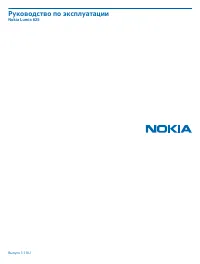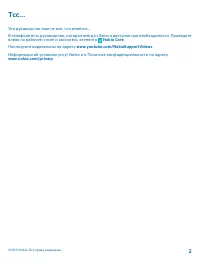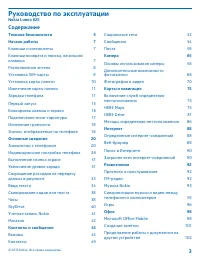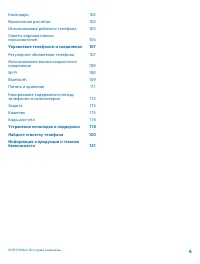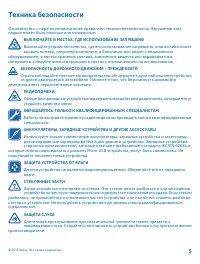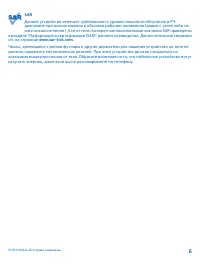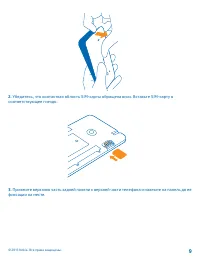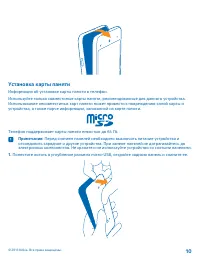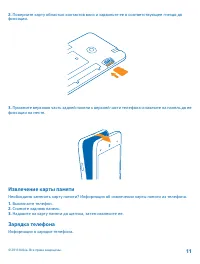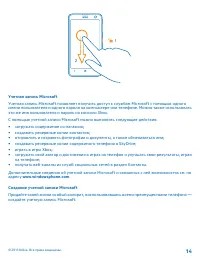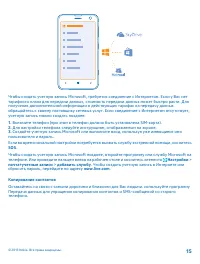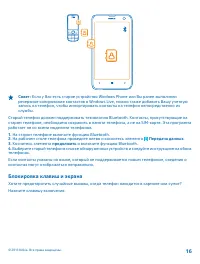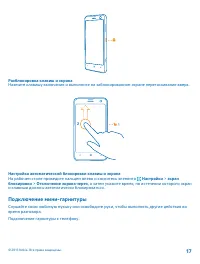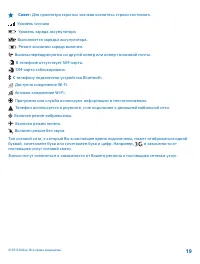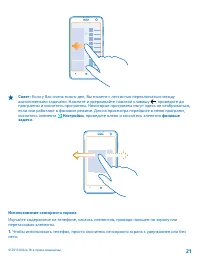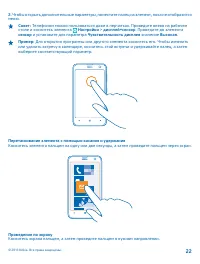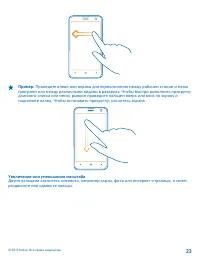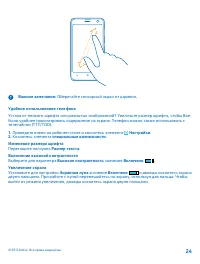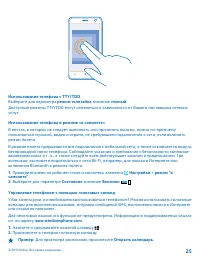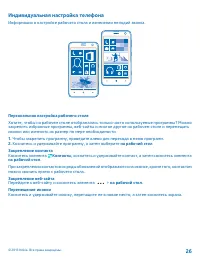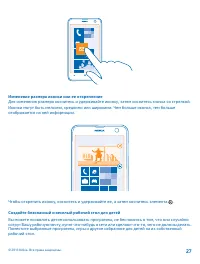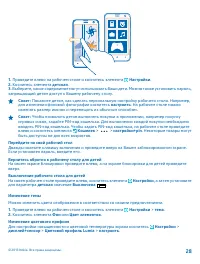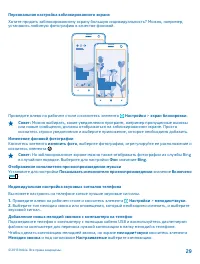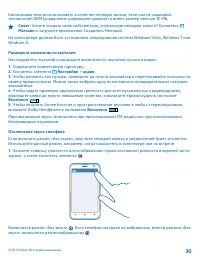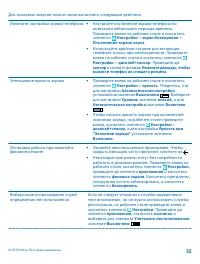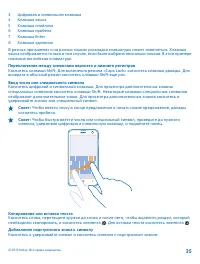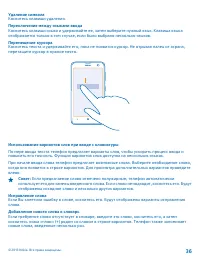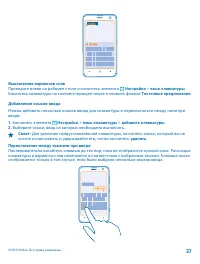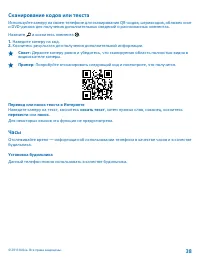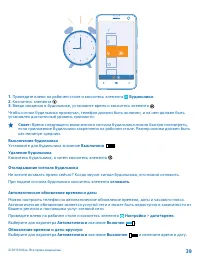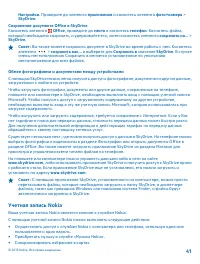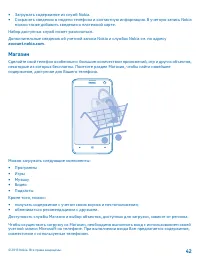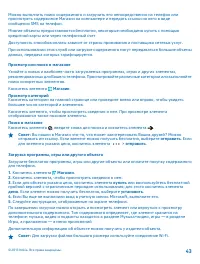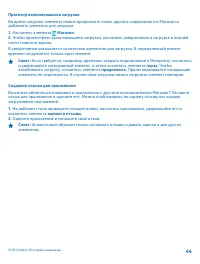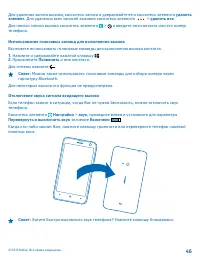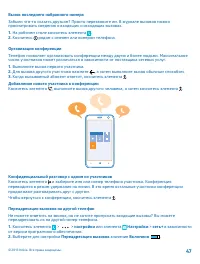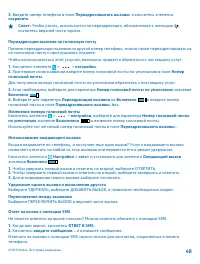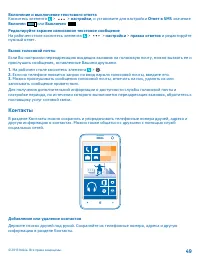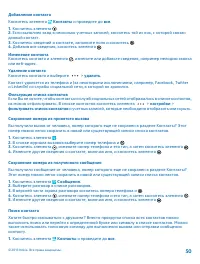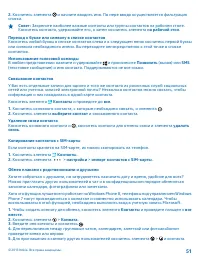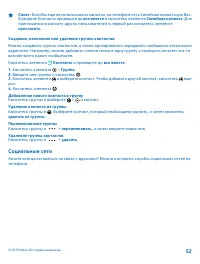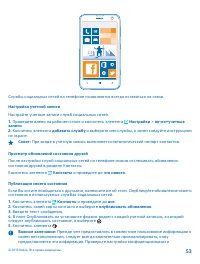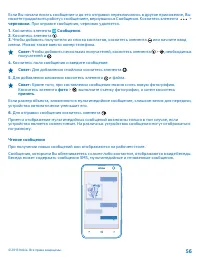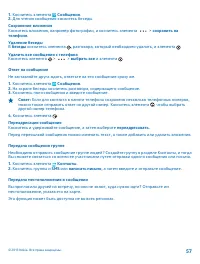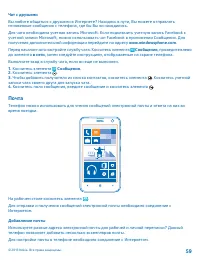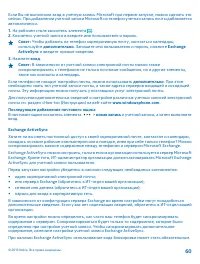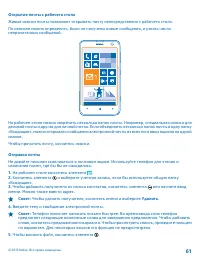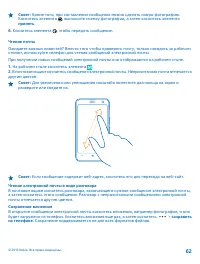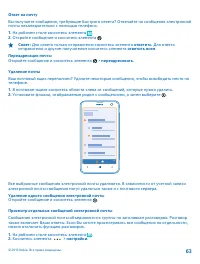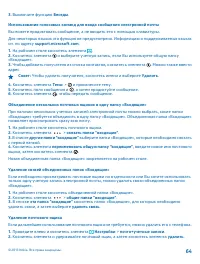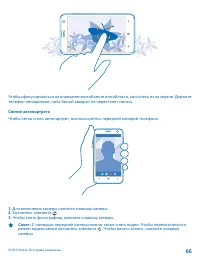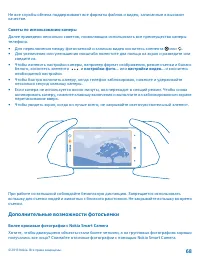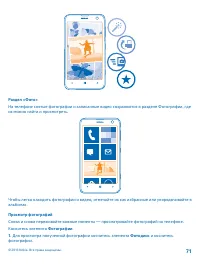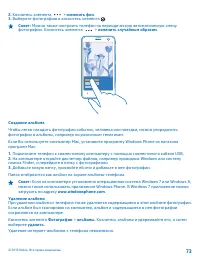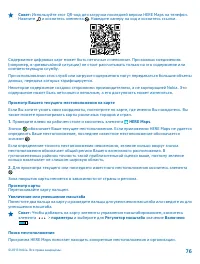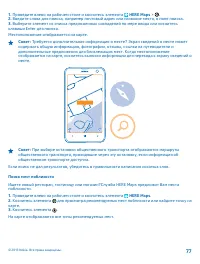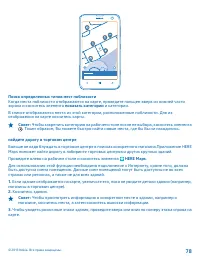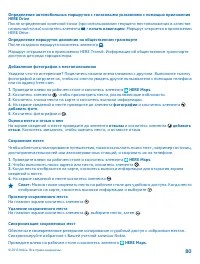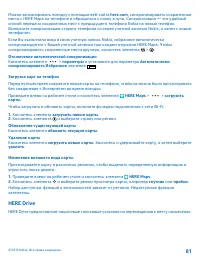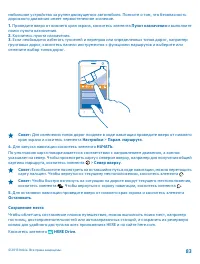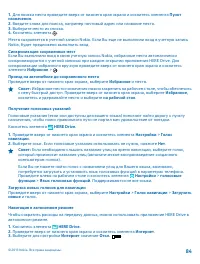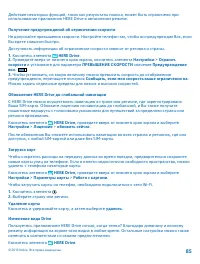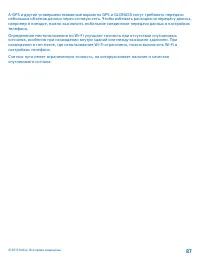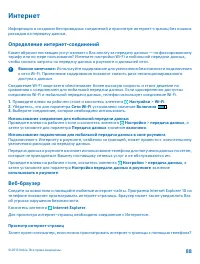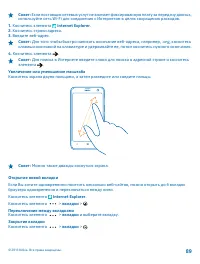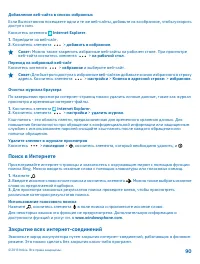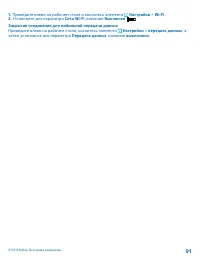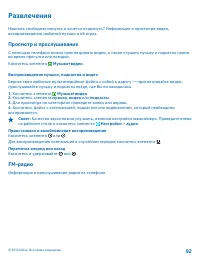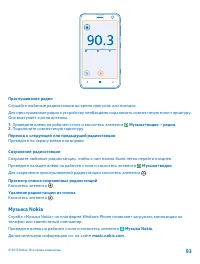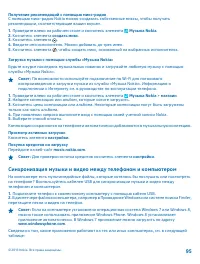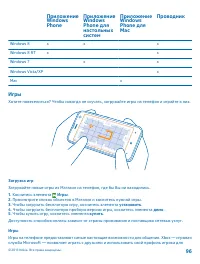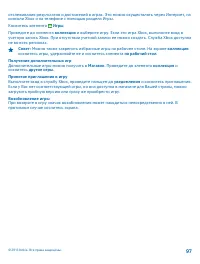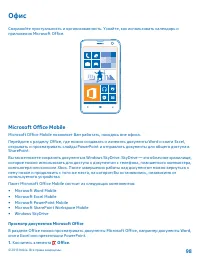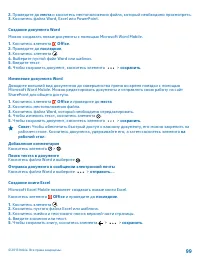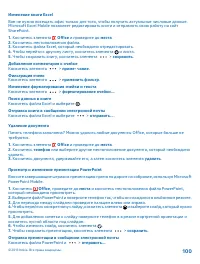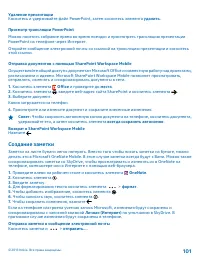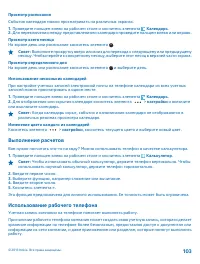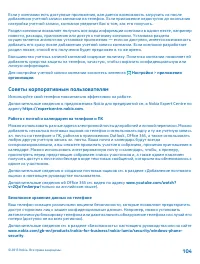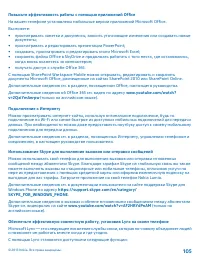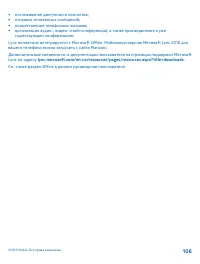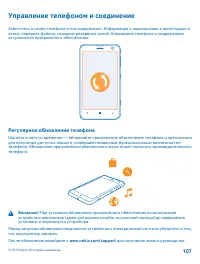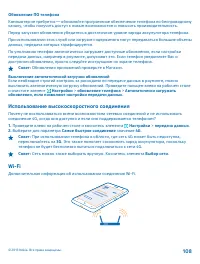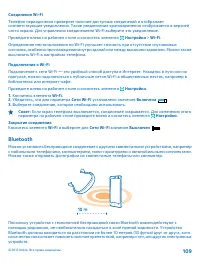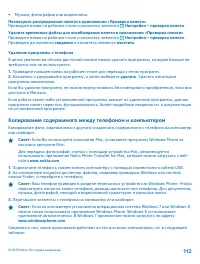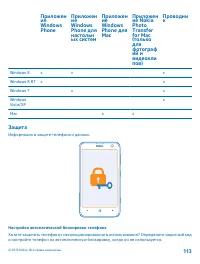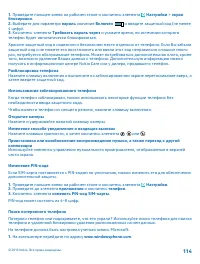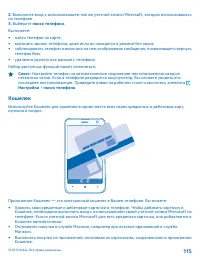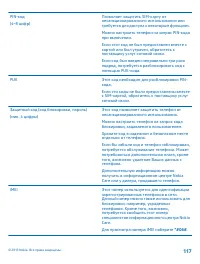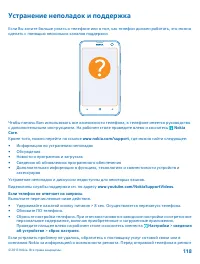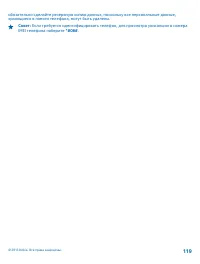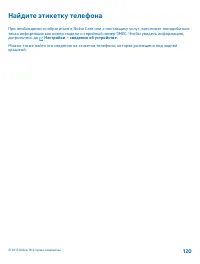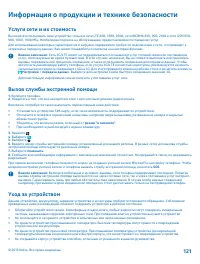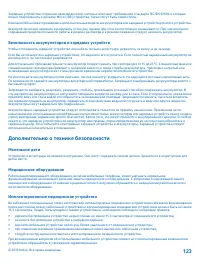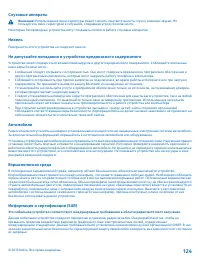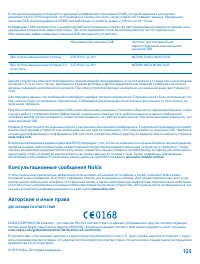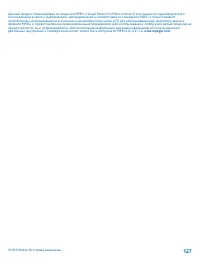Смартфоны Nokia Lumia 625 LTE Black - инструкция пользователя по применению, эксплуатации и установке на русском языке. Мы надеемся, она поможет вам решить возникшие у вас вопросы при эксплуатации техники.
Если остались вопросы, задайте их в комментариях после инструкции.
"Загружаем инструкцию", означает, что нужно подождать пока файл загрузится и можно будет его читать онлайн. Некоторые инструкции очень большие и время их появления зависит от вашей скорости интернета.
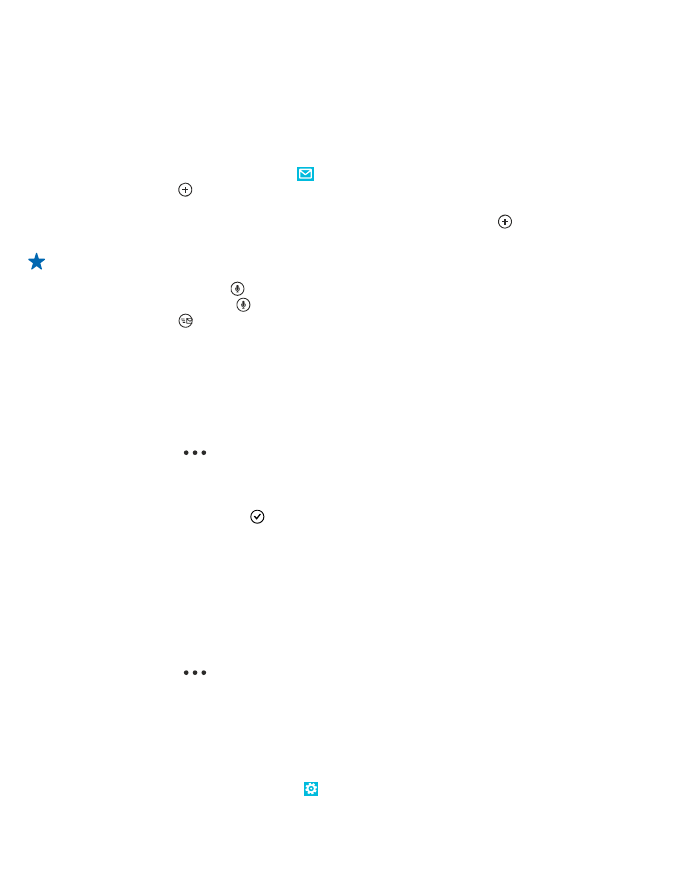
3.
Выключите
функцию
Беседы
.
Использование
голосовых
команд
для
ввода
сообщения
электронной
почты
Вы
можете
продиктовать
сообщение
,
а
не
вводить
его
с
помощью
клавиатуры
.
Для
некоторых
языков
эта
функция
не
предусмотрена
.
Информацию
о
поддерживаемых
языках
см
.
по
адресу
1.
На
рабочем
столе
коснитесь
элемента
.
2.
Коснитесь
элемента
и
выберите
учетную
запись
,
если
Вы
используете
общую
папку
«
Входящие
».
3.
Чтобы
добавить
получателя
из
списка
контактов
,
коснитесь
элемента
.
Можно
также
ввести
адрес
.
Совет
:
Чтобы
удалить
получателя
,
коснитесь
имени
и
выберите
Удалить
.
4.
Коснитесь
элемента
Тема
:
>
и
произнесите
тему
.
5.
Коснитесь
поля
сообщения
и
,
а
затем
продиктуйте
сообщение
.
6.
Коснитесь
элемента
,
чтобы
передать
сообщение
.
Объединение
нескольких
почтовых
ящиков
в
одну
папку
«
Входящие
»
При
наличии
нескольких
учетных
записей
электронной
почты
можно
выбрать
,
какие
папки
«
Входящие
»
требуется
объединить
в
одну
папку
«
Входящие
».
Объединенная
папка
«
Входящие
»
позволяет
просматривать
сразу
всю
почту
.
1.
На
рабочем
столе
коснитесь
почтового
ящика
.
2.
Коснитесь
элемента
>
связать
папки
"
входящие
"
.
3.
В
списке
другие
папки
"
входящие
"
выберите
папки
«
Входящие
»,
которые
необходимо
связать
с
первой
папкой
.
4.
Коснитесь
элемента
переименовать
общую
папку
"
входящие
"
,
введите
новое
имя
почтового
ящика
,
затем
коснитесь
элемента
.
Новая
объединенная
папка
«
Входящие
»
закрепляется
на
рабочем
столе
.
Удаление
связей
объединенных
папок
«
Входящие
»
Если
необходимо
просматривать
почтовые
ящики
по
отдельности
или
Вы
хотите
использовать
только
одну
учетную
запись
электронной
почты
,
можно
удалить
связи
объединенных
папок
«
Входящие
».
1.
На
рабочем
столе
коснитесь
объединенной
папки
«
Входящие
».
2.
Коснитесь
элемента
>
общие
папки
"
входящие
"
.
3.
В
списке
эта
папка
"
входящие
"
коснитесь
папок
«
Входящие
»,
для
которых
необходимо
удалить
связи
,
а
затем
выберите
удалить
связь
.
Удаление
почтового
ящика
Если
дальнейшее
использование
почтового
ящика
не
требуется
,
можно
удалить
его
с
телефона
.
1.
Проведите
влево
и
коснитесь
элемента
Настройки
>
почта
+
учетные
записи
.
2.
Коснитесь
элемента
и
удерживайте
почтовый
ящик
,
а
затем
коснитесь
элемента
удалить
.
© 2013 Nokia.
Все
права
защищены
.
64
Содержание
- 3 Содержание; Руководство
- 6 SAR
- 8 Важное
- 10 Примечание
- 12 USB
- 14 Microsoft; Создание
- 15 SOS
- 16 Совет; Windows Phone; Передача; Блокировка
- 20 Знакомство
- 25 Bluetooth
- 28 Lumia
- 29 Bing
- 34 Nokia Xpress; Ввод; Shift
- 40 SkyDrive
- 42 Магазин
- 45 Вызовы
- 48 SMS
- 49 Контакты
- 51 Windows
- 54 Сообщения
- 55 Отправка
- 58 Text
- 59 Почта
- 65 Камера; Основы
- 67 microSD
- 68 Nokia Smart Camera
- 69 Nokia Smart
- 70 Фотографии
- 74 PhotoBeamer
- 75 Включение; HERE Maps
- 77 Enter
- 81 HERE Drive
- 83 HERE
- 86 GPS
- 88 Интернет; Определение; Internet Explorer 10; Internet Explorer
- 92 Развлечения; Просмотр
- 93 Nokia»
- 94 Nokia Music
- 98 Офис; Microsoft Office Mobile
- 101 OneNote
- 104 security
- 107 Регулярное; Внимание
- 113 Настройка
- 115 Кошелек
- 116 Коды
- 119 IMEI
- 120 Настройки
- 123 Дополнительно